
1、业务规则增加执行日志
2、电脑端支持表单数据二维码分享
3、更多控件支持隐藏条件和添加描述
4、待办/通知处理后返回列表页
5、仪表盘图表组件全屏查看支持:刷新、退出全屏、筛选、排序
6、仪表盘明细表日期字段新增日期格式设置
7、仪表盘明细表地址字段新增数据格式
8、仪表盘图表维度日期字段新增汇总方式
9、仪表盘筛选器设置选择图表支持全选
10、仪表盘仪表盘新建组件入口优化
11、仪表盘对图表类型进行归类
12、仪表盘新增风格样式
13、仪表盘新增图表配色
14、高级数据源输入节点、输出节点新增字段显隐、重命名、拖拽更改列表顺序
15、高级数据源计算字段新增日期公式
1、业务规则增加执行日志
注:可查看功能上线后产生的执行日志,历史日志后续逐步上线
增加业务规则执行日志,用于用户排查业务规则的执行情况
路径1:设计表单-->表单设置-->业务规则-->执行日志
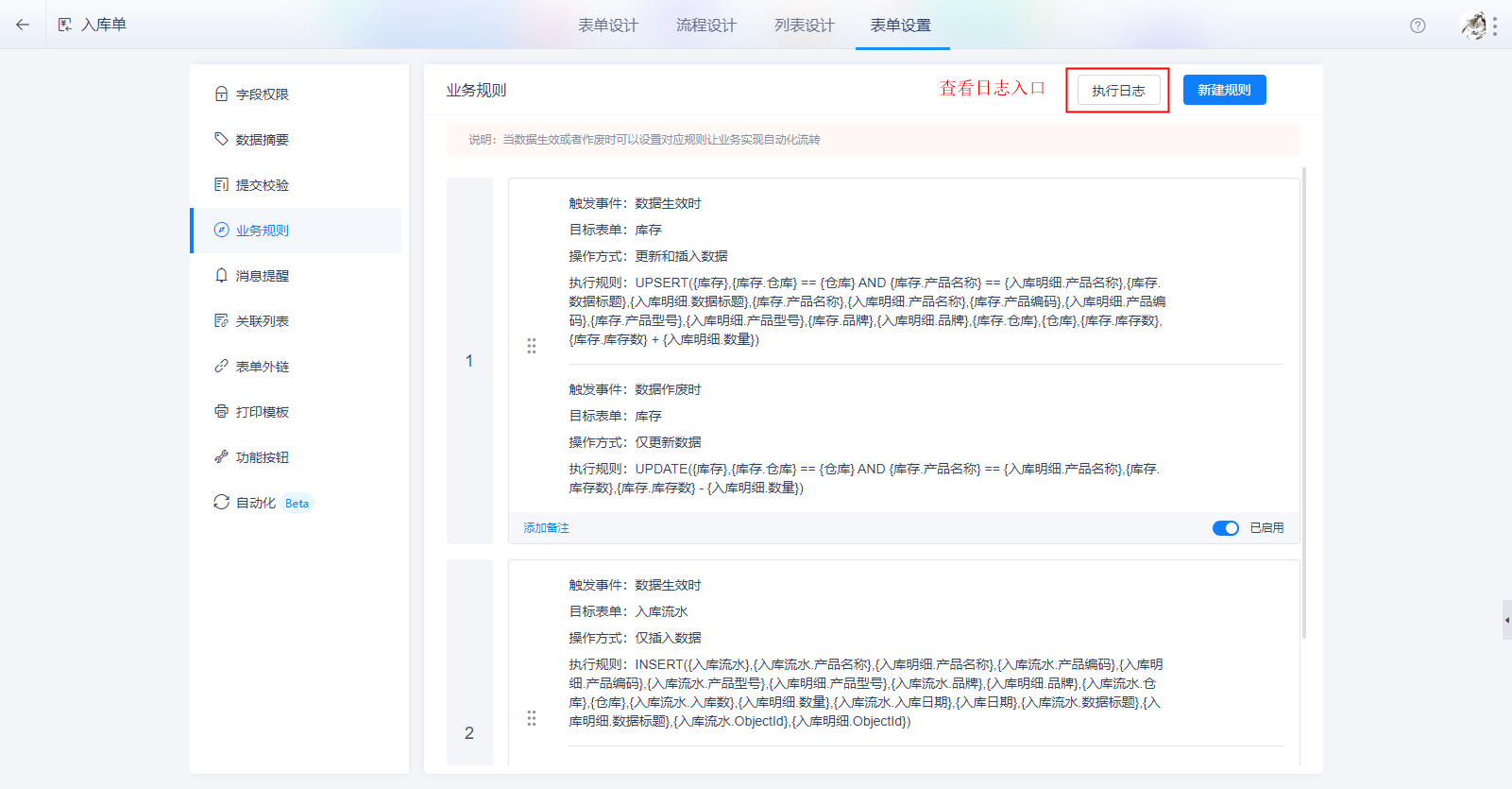
操作人:谁操作触发了业务规则
操作时间:什么时间触发了业务规则
触发事件:操作哪条数据触发了业务规则数据生效时或数据作废时
执行结果:执行业务规则时对目标表单操作的数据量。
存在多个业务规则时,同时执行的多个业务规则结果会记录在同一条日志,例如下图中【入库单】同时操作【库存】和【入库流水】2个目标表单数据
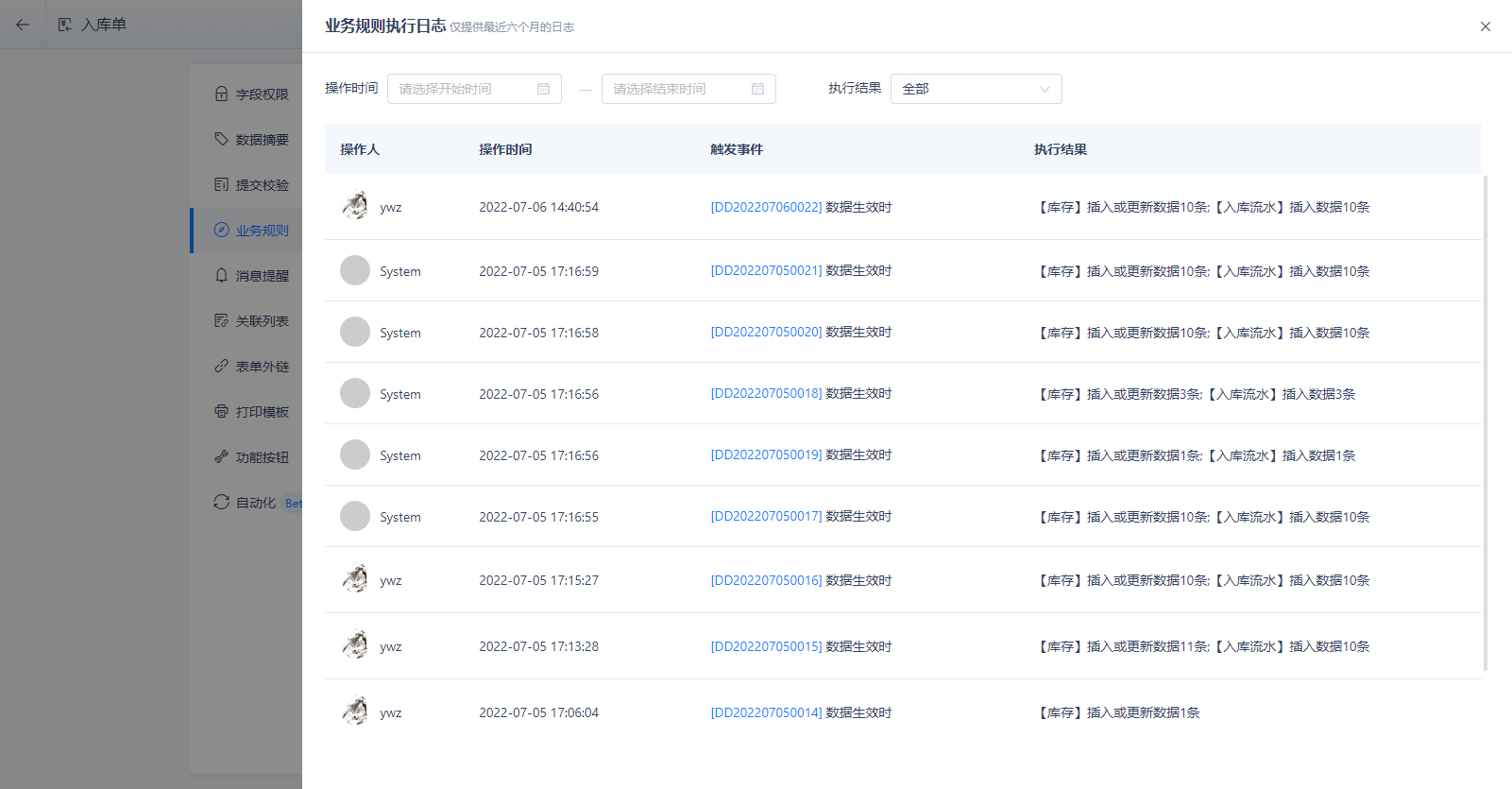
路径2:表单数据 > 操作日志
表单数据的操作日志,增加业务规则操作记录(目前仅记录是否被业务规则变更过,不支持记录具体字段的修改信息)
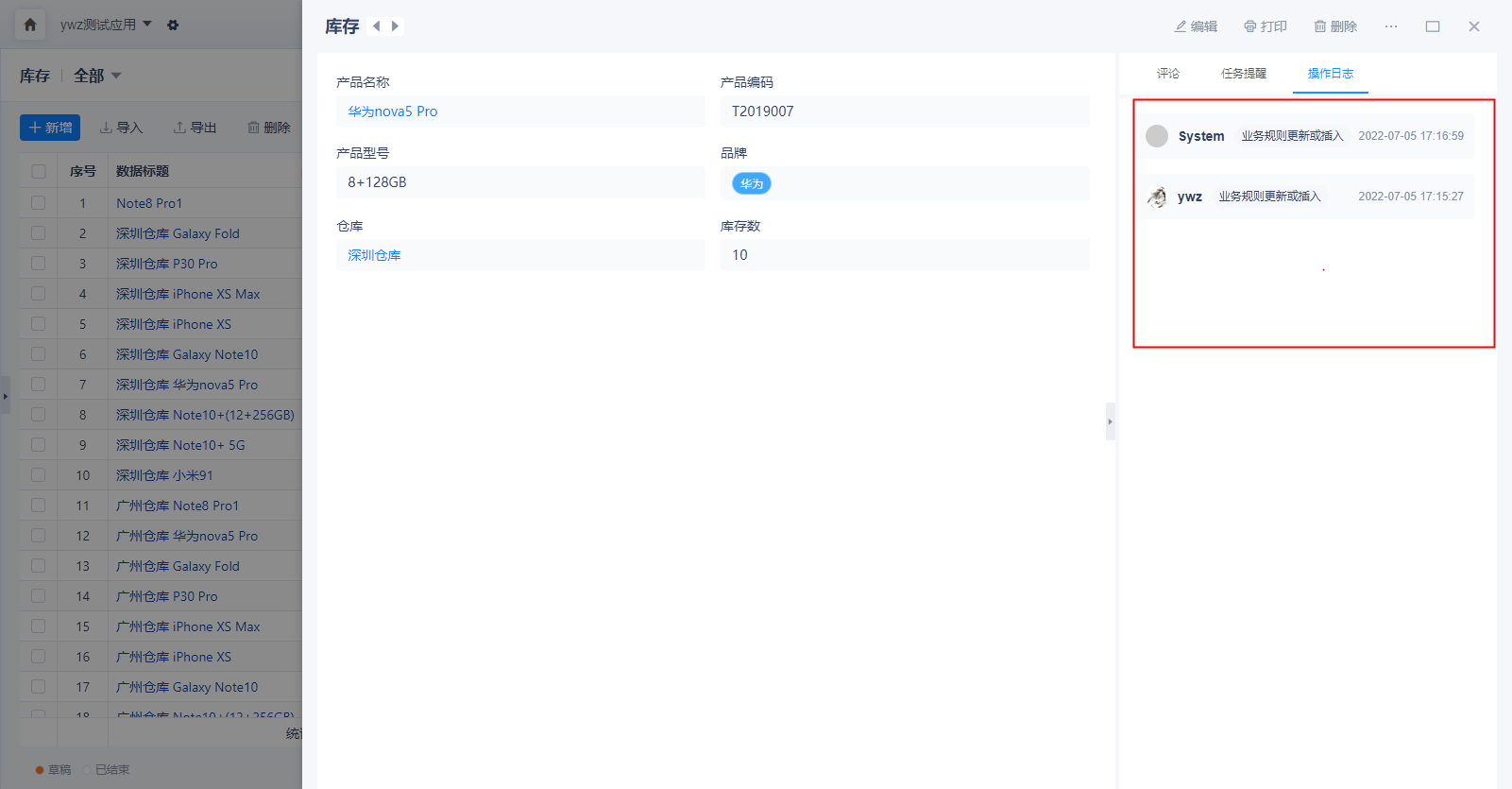
2、电脑端支持表单数据二维码分享
PC客户端访问氚云时,内部分享(二维码)支持分享到第三方平台群或个人,内部协作更快捷。
注意:此功能需要唤起第三方平台的会话面板,在第三方浏览器访问氚云时,将不会有【分享链接】按钮

3、更多控件支持隐藏条件和添加描述
3.1、流水号、按钮、文字识别、电子签章、人脸识别的控件属性支持隐藏条件
3.2、流水号、是否、图片、附件、地址、位置、创建人、拥有者、所属部门、创建时间、修改时间、关联属性、文字识别、电子签章、人脸识别的控件属性支持添加描述
注意:此次新增的控件属性仅在新版表单生效,不支持旧表单
4、待办/通知处理后返回列表页
优化前:通过第三方平台待办或第三方平台工作通知打开访问表单,在审批或提交后,停留在当前数据详情页中,需要用户手动点击页面左上角的返回待办/通知列表页
优化后:通过第三方平台待办或第三方平台工作通知打开访问表单,审批或提交后,自动关闭数据详情页返回待办/通知列表页
5、仪表盘图表组件全屏查看支持:刷新、退出全屏、筛选、排序
路径1:【仪表盘】->【图表组件】->【全屏】
路径2:【设计仪表盘】->【图表组件】->【全屏】
优化前:图表组件全屏查看仅支持退出全屏
优化后:图表组件全屏查看支持:刷新、退出全屏、筛选、排序

6、仪表盘明细表日期字段新增日期格式设置
路径1:【设计仪表盘】->【新增组件】->【图表组件】->【图表组件设置】->【明细表】->【列】日期字段下拉->【日期格式设置】
路径2:【图表组件】->【编辑】->【明细表】->【列】日期字段下拉->【日期格式设置】
优化前:日期字段的日期格式设置不支持:星期、年-月-日-星期
优化后:日期字段的日期格式设置支持:星期、年-月-日-星期
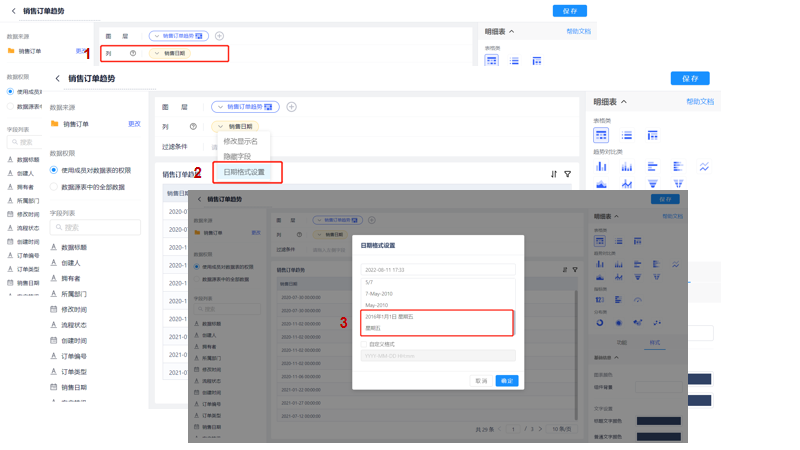
7、仪表盘明细表地址字段新增数据格式
路径1:【设计仪表盘】->【新增组件】->【图表组件】->【图表组件设置】->【明细表】->【列】地址字段下拉->【数据格式】
路径2:【图表组件】->【编辑】->【明细表】->【列】地址字段下拉->【数据格式】
优化前:明细表地址字段数据格式只能显示:省市区详细地址
优化后:明细表地址字段数据格式新增显示方式:省、省市、省市区、省市区详细地址
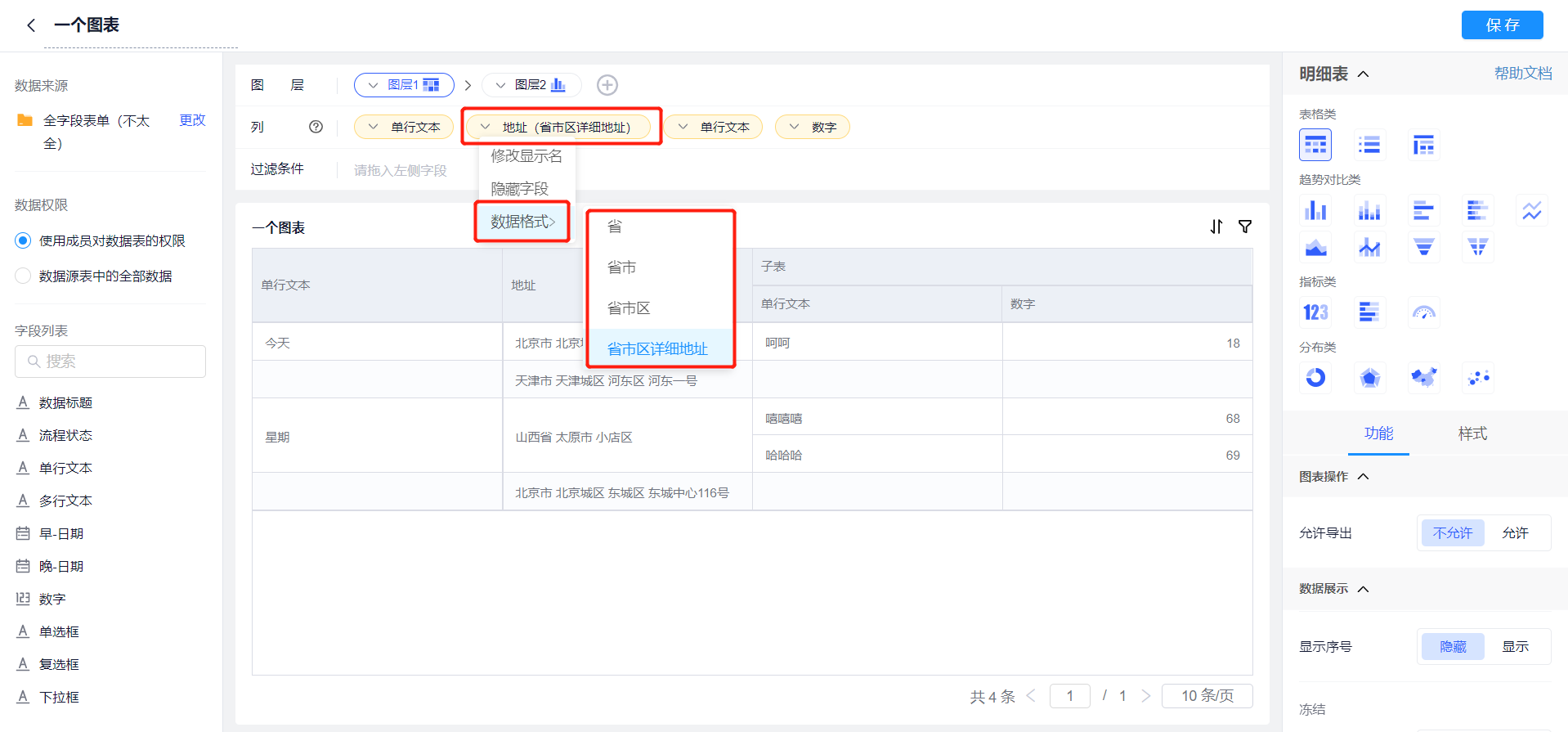
8、仪表盘图表维度日期字段新增汇总方式
路径1:【设计仪表盘】->【新增组件】->【图表组件】->【图表组件设置】->选择图表->【维度】日期字段下拉->【汇总方式】
路径2:【图表组件】->【编辑】->【维度】下拉->【汇总方式】
优化前:图表维度日期字段新增不提供汇总方式:月、月-日、日
优化后:图表维度日期字段新增汇总方式:月、月-日、日
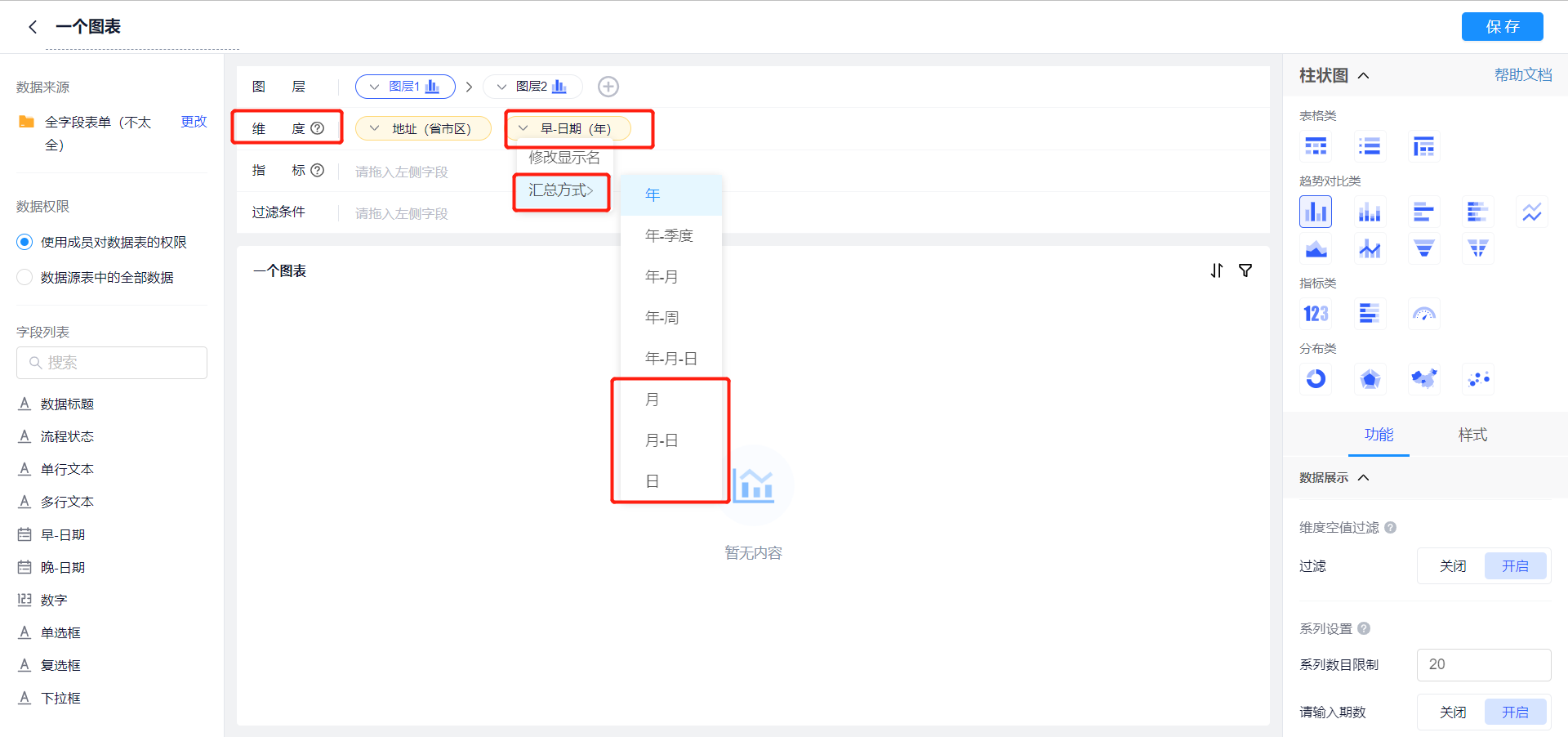
9、仪表盘筛选器设置选择图表支持全选
路径1:【设计仪表盘】->【筛选】->【筛选器设置】
路径2:【设计仪表盘】->【新增组件】->【筛选组件】->【筛选器设置】
优化前:筛选组件和筛选添加筛选器设置中选择图表不允许全选
优化后:筛选组件和筛选添加筛选器设置中选择图表支持图表全选
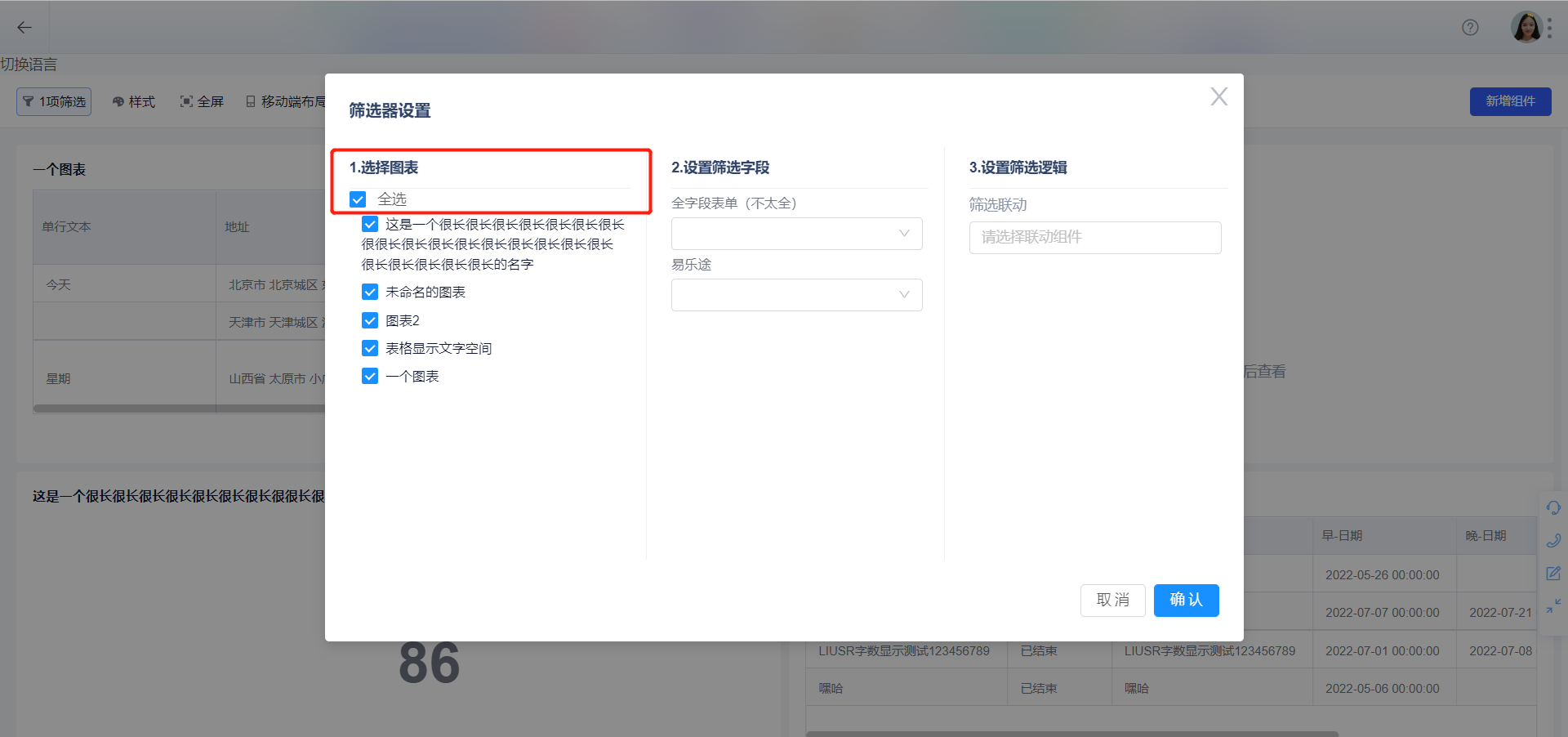
10、仪表盘仪表盘新建组件入口优化
路径:【设计仪表盘】->【新增组件】
优化前:点击【新增组件】下拉选择
优化后:点击【新增组件】弹窗显示并提供组件使用提示

11、仪表盘对图表类型进行归类
路径1:【设计仪表盘】->【新增组件】->【图表组件】->【图表组件设置】->右侧功能栏
路径2:【图表组件】->【编辑】->右侧功能栏
优化前:图表无分类
优化后:对图表类型归类为:表格类、趋势对比类、指标类、分布类
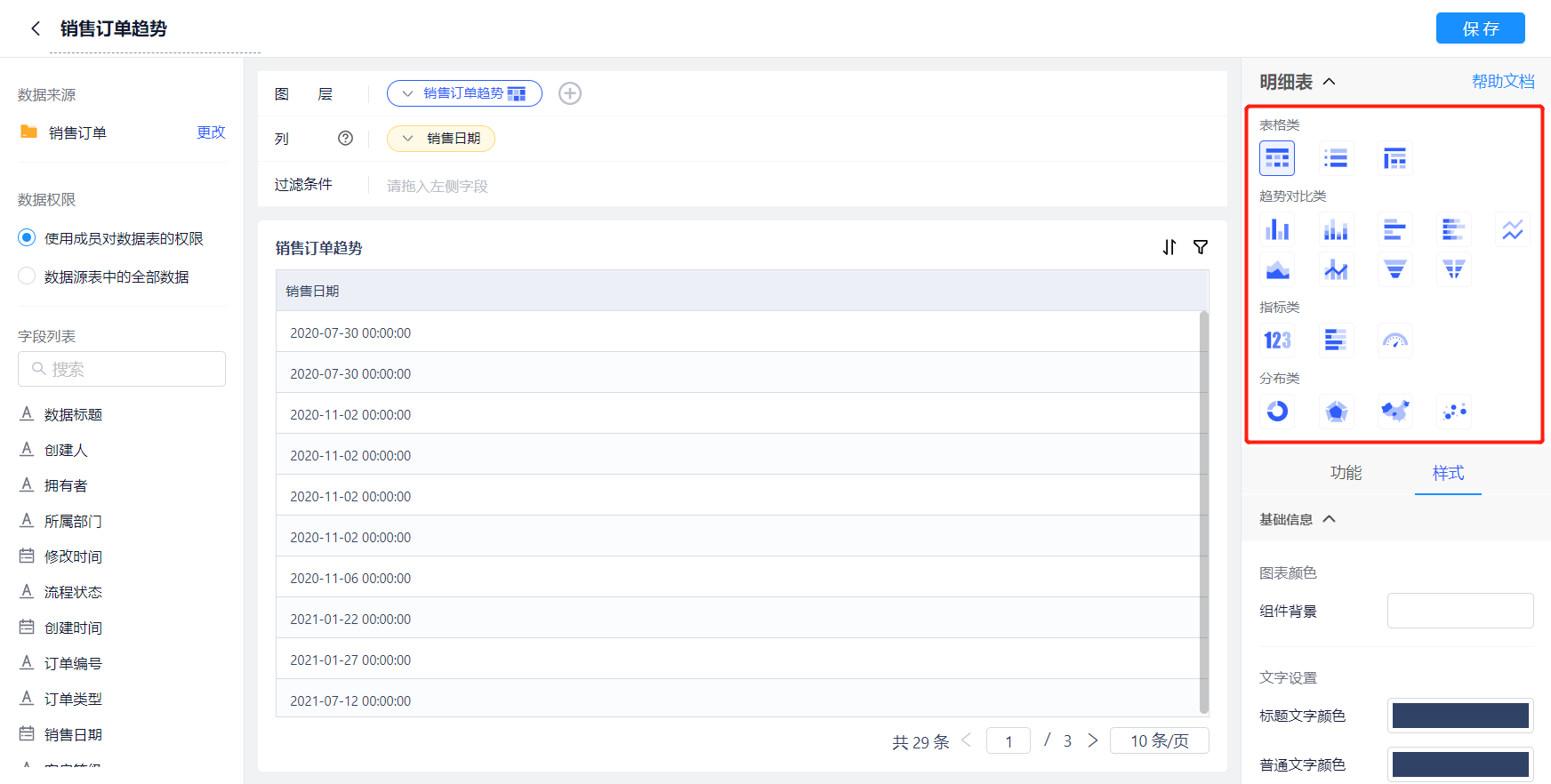
12、仪表盘新增风格样式
路径:【设计仪表盘】->【样式】->【仪表盘样式设置】
新增三种仪表盘风格样式
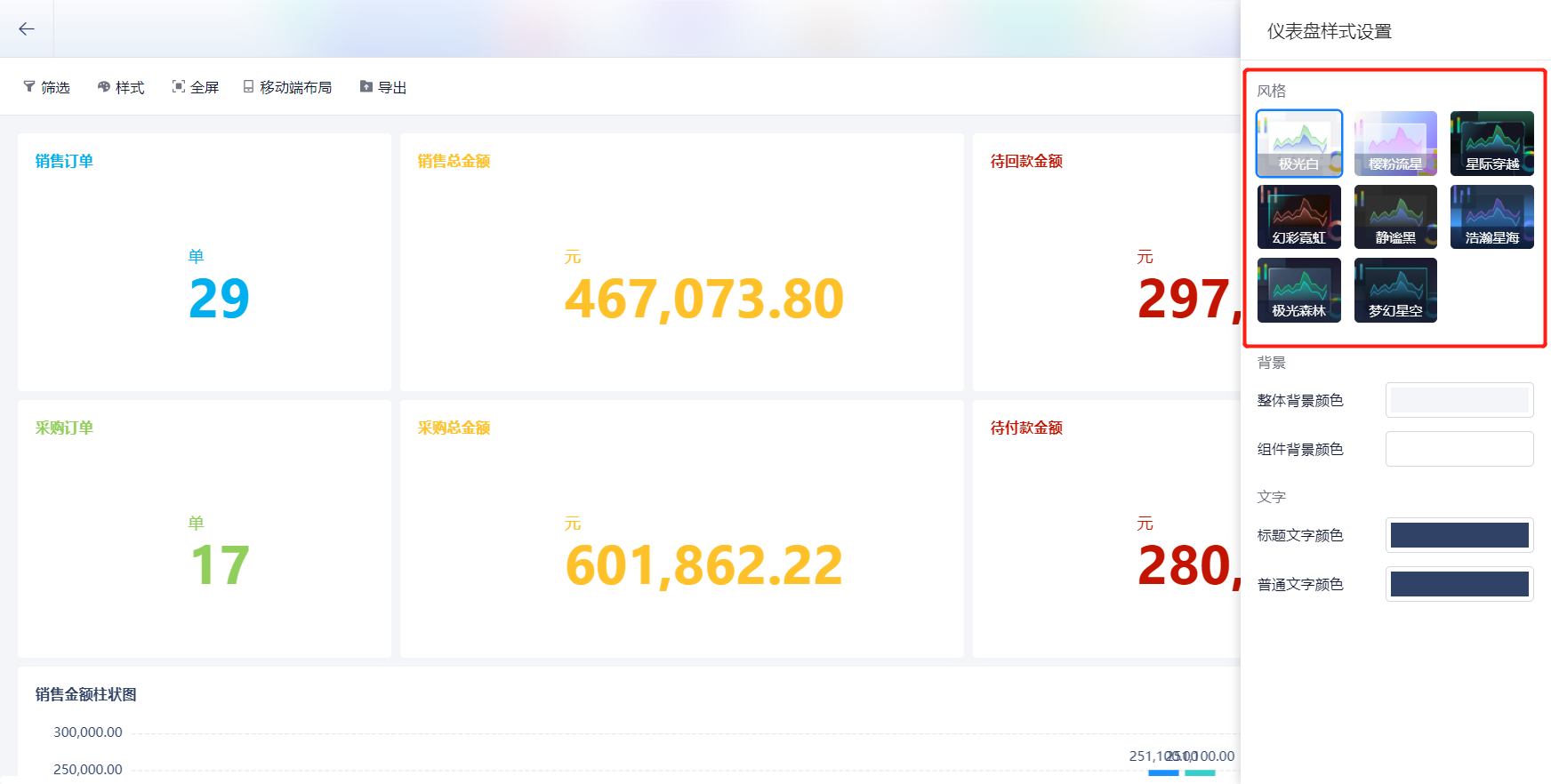
13、仪表盘新增图表配色
路径1:【设计仪表盘】->【新增组件】->【图表组件】->【图表组件设置】->选择图表->样式设置
路径2:【图表组件】->【编辑】->样式设置
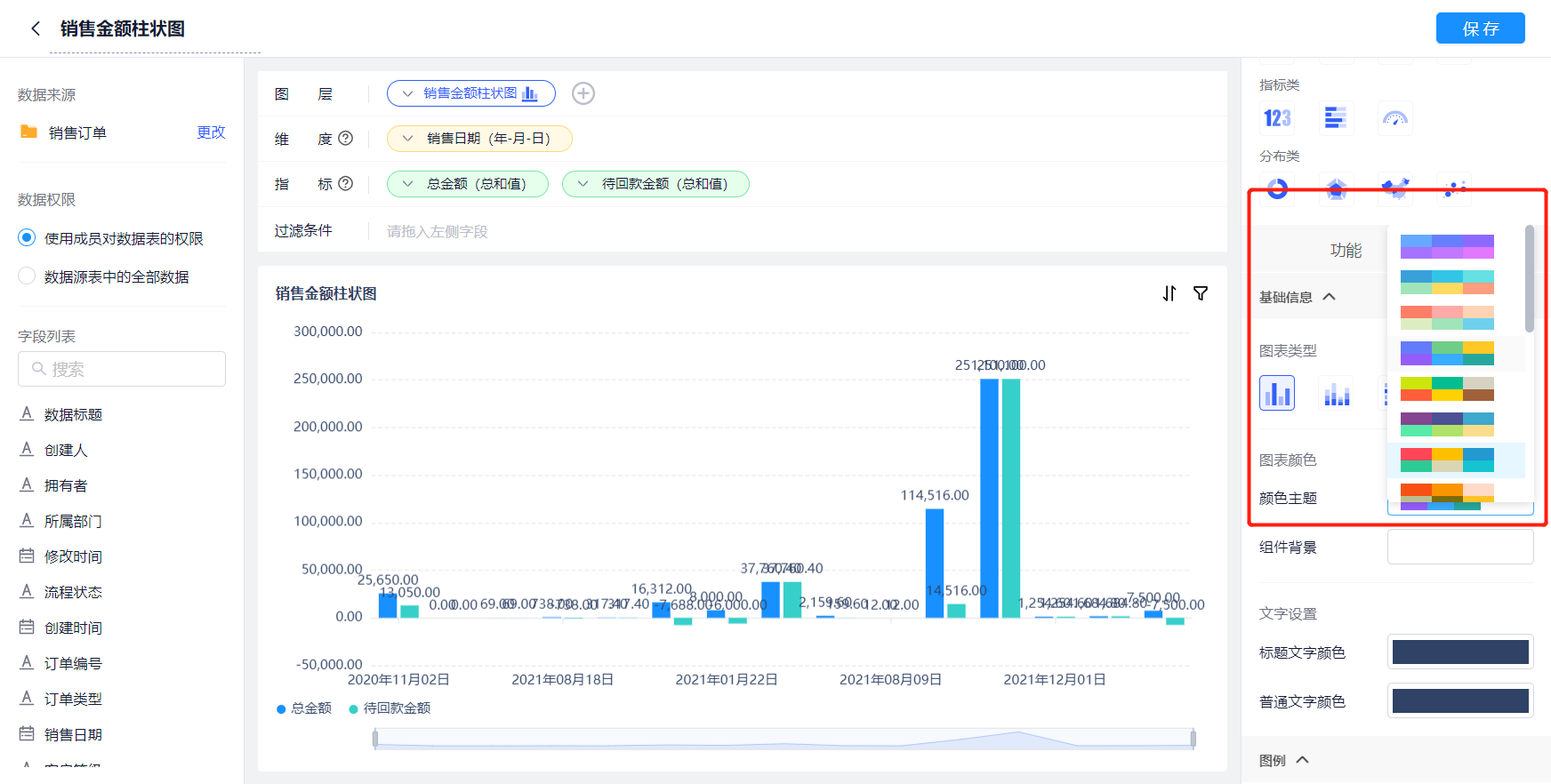
14、高级数据源输入节点、输出节点新增字段显隐、重命名、拖拽更改列表顺序
路径:页面顶部头像菜单栏->【高级数据源】
优化前:输入节点不支持重命名,输出节点不支持显隐、拖拽更改列表顺序
优化后:输入节点支持重命名,输出节点支持重命名、显隐、拖拽更改列表顺序
输入节点支持重命名:
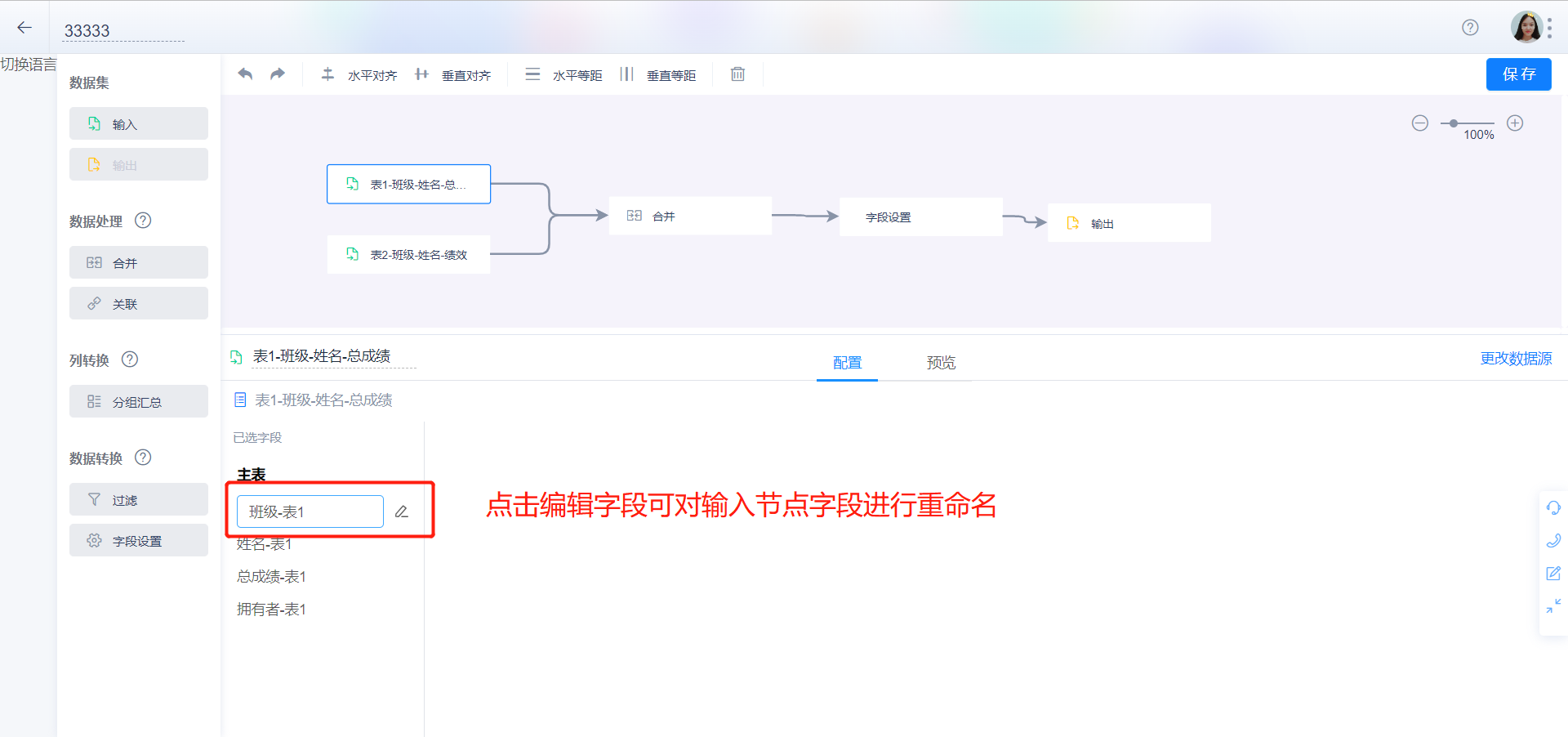
输出节点支持重命名、显隐、拖拽改变列表顺序
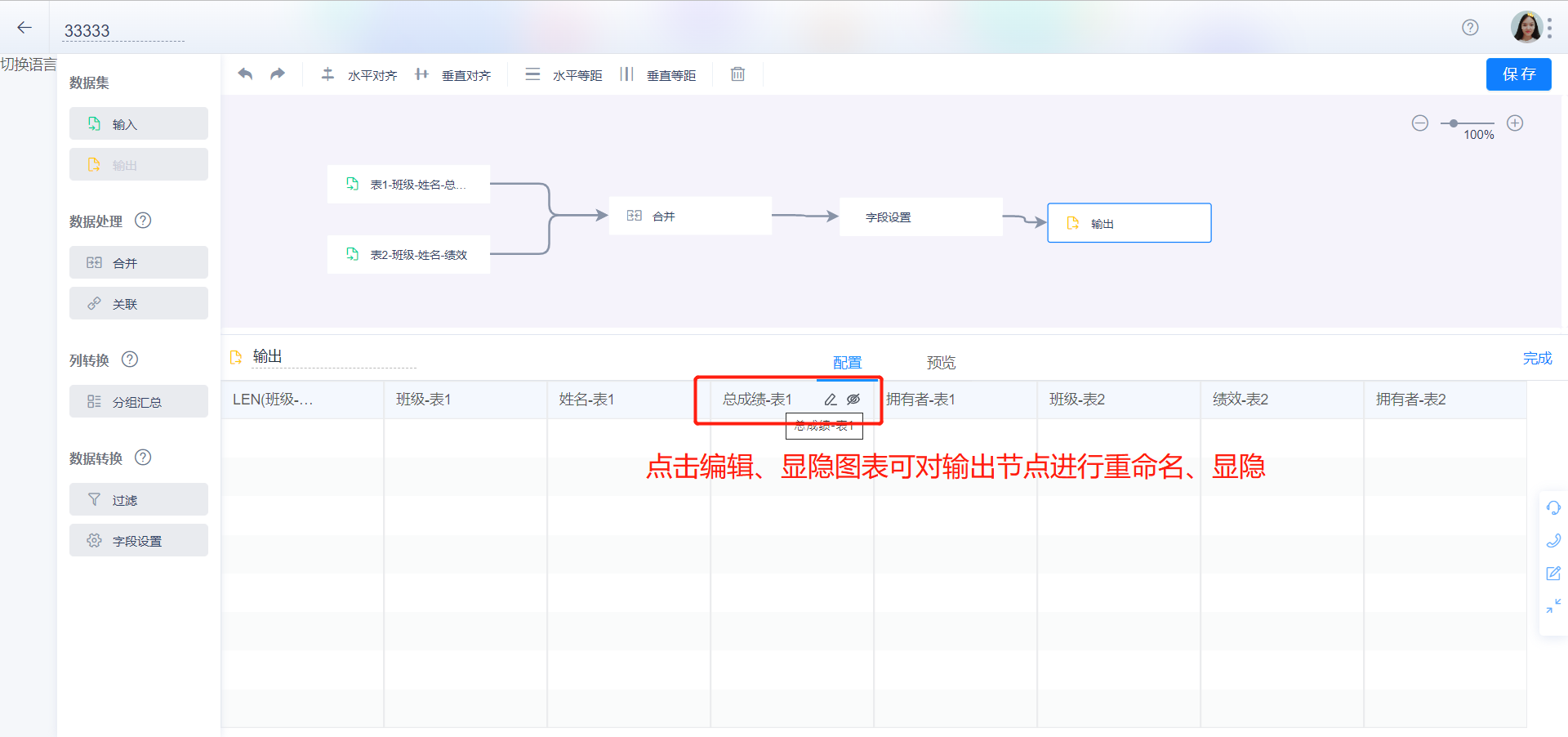
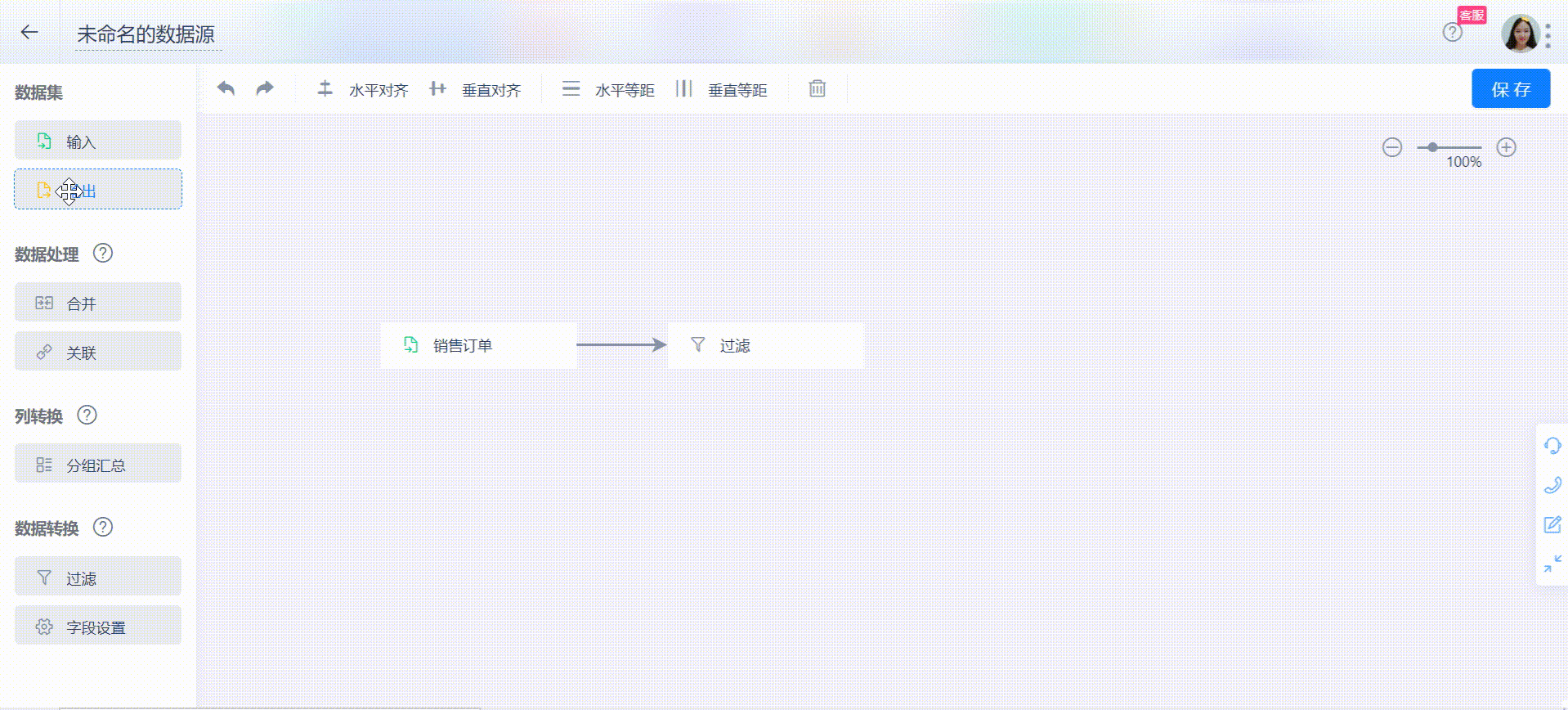
15、高级数据源计算字段新增日期公式
路径:页面顶部头像菜单栏->【高级数据源】->【字段设置】->【添加计算字段】
优化后:计算字段新增日期公式:hours、years

文章反馈
*请选择您遇到的问题类型?
*请描述问题详情
支持上传9张图片且单张大小不超过3M
